锦中MaxId统一身份认证系统帮助中心
客户端管理
客户端模板
领域角色
用户管理
群组管理
会话管理
事件管理
领域设置
身份认证
身份供应者
用户联合
帮助文档
钉钉登录帮助文档
微信登录帮助文档
企业微信登录帮助文档
短信登录帮助文档
增强插件
锦集网-锦中集团文档分享与下载平台,提供产品操作手册、产品资料、知识文档、技术集锦等在线学习。
-
+
首页
用户管理
## 用户管理 ### 创建用户 您可以在想要拥有这些用户所需的应用程序的领域中创建用户。避免在主领域中创建用户,该领域仅用于创建其他领域。 先决条件 - 你所处的境界不是主境界。 步骤: 1. 单击菜单中的用户。 2. 单击“添加用户”。 3. 输入新用户的详细信息。用户名是唯一必填字段。 4. 单击“保存”。保存详细信息后,将显示新用户的管理页面。 ### 定义用户凭证 您可以在“凭据”选项卡中管理用户的凭据。 凭证管理 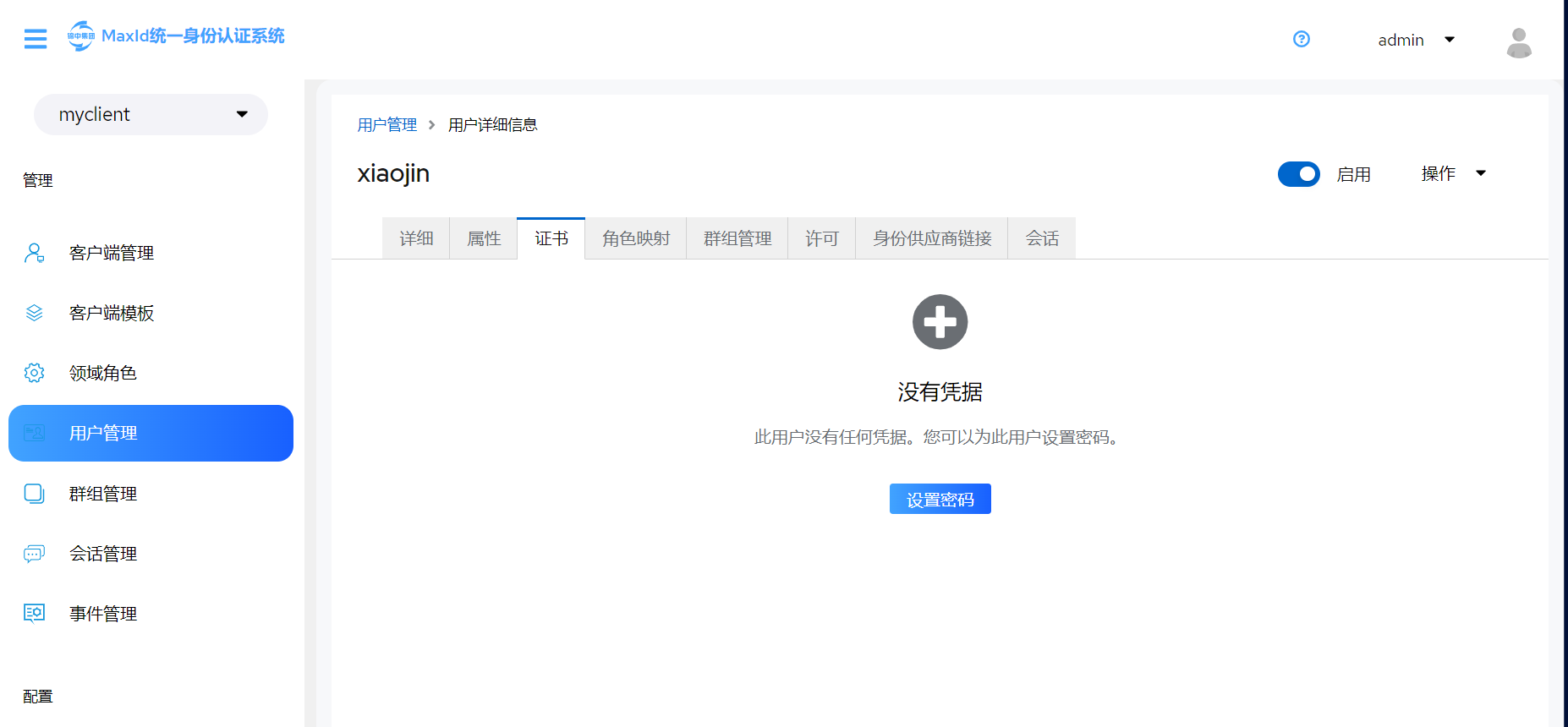 您可以通过拖放行来更改凭据的优先级。新顺序确定该用户的凭据的优先级。最上面的凭证具有最高优先级。优先级决定用户登录后首先显示哪个凭证。 **类型** 此列显示凭据的类型,例如密码或OTP。 **用户标签** 这是一个可分配的标签,用于在登录期间作为选择选项呈现时识别凭证。它可以设置为任何值来描述凭证。 **数据** 这是有关凭证的非机密技术信息。默认情况下它是隐藏的。您可以单击显示数据以显示凭证的数据。 **行动** 单击“重置密码”以更改用户的密码,然后单击“删除”以删除凭据。 您无法在管理控制台中为特定用户配置其他类型的凭据;该任务是用户的责任。 如果用户丢失 OTP 设备或凭据遭到泄露,您可以删除用户的凭据。您只能在“凭据”选项卡中删除用户的凭据。 ### 为用户设置密码 如果用户没有密码,或者密码已被删除,则会显示“设置密码”部分。 如果用户已有密码,可以在“重置密码”部分重置密码。 步骤: 1. 单击菜单中的用户。将显示“用户”页面。 2. 选择一个用户。 3. 单击凭据选项卡。 4. 在“设置密码”部分中输入新密码。 5. 单击“设置密码”。 如果临时开启为On,则用户必须在首次登录时更改密码。要允许用户保留所提供的密码,请将“临时”设置为“关闭”。 用户必须单击“设置密码”才能更改密码。 6. 或者,您可以向用户发送电子邮件,请求用户重置密码。 单击凭据重置。 a.从列表中选择更新密码。 b.单击发送电子邮件。发送的电子邮件包含一个链接,可将用户引导至“更新密码”窗口。 c.您还可以选择设置电子邮件链接的有效性。这被设置为领域设置中令牌选项卡中的默认预设。 ### 创建一次性密码 如果 OTP 在您的领域中是有条件的,则用户必须导航到 MaxId帐户控制台才能重新配置新的 OTP 生成器。如果需要 OTP,则用户必须在登录时重新配置新的 OTP 生成器。 或者,您可以向用户发送电子邮件,请求用户重置 OTP 生成器。如果用户已有 OTP 凭证,则以下过程也适用。 先决条件 - 您已登录到适当的领域。 步骤: 1. 单击主菜单中的用户。将显示“用户”页面。 2. 选择一个用户。 3. 单击凭据选项卡。 4. 单击凭据重置。 5. 选择配置 OTP。 6. 导航至重置操作列表。 7. 单击配置 OTP。 8. 单击发送电子邮件。发送的电子邮件包含一个链接,可将用户引导至OTP 设置页面。 ### 配置用户属性 用户属性为每个用户提供定制的体验。您可以通过配置用户属性,在控制台为每个用户创建个性化身份。 用户 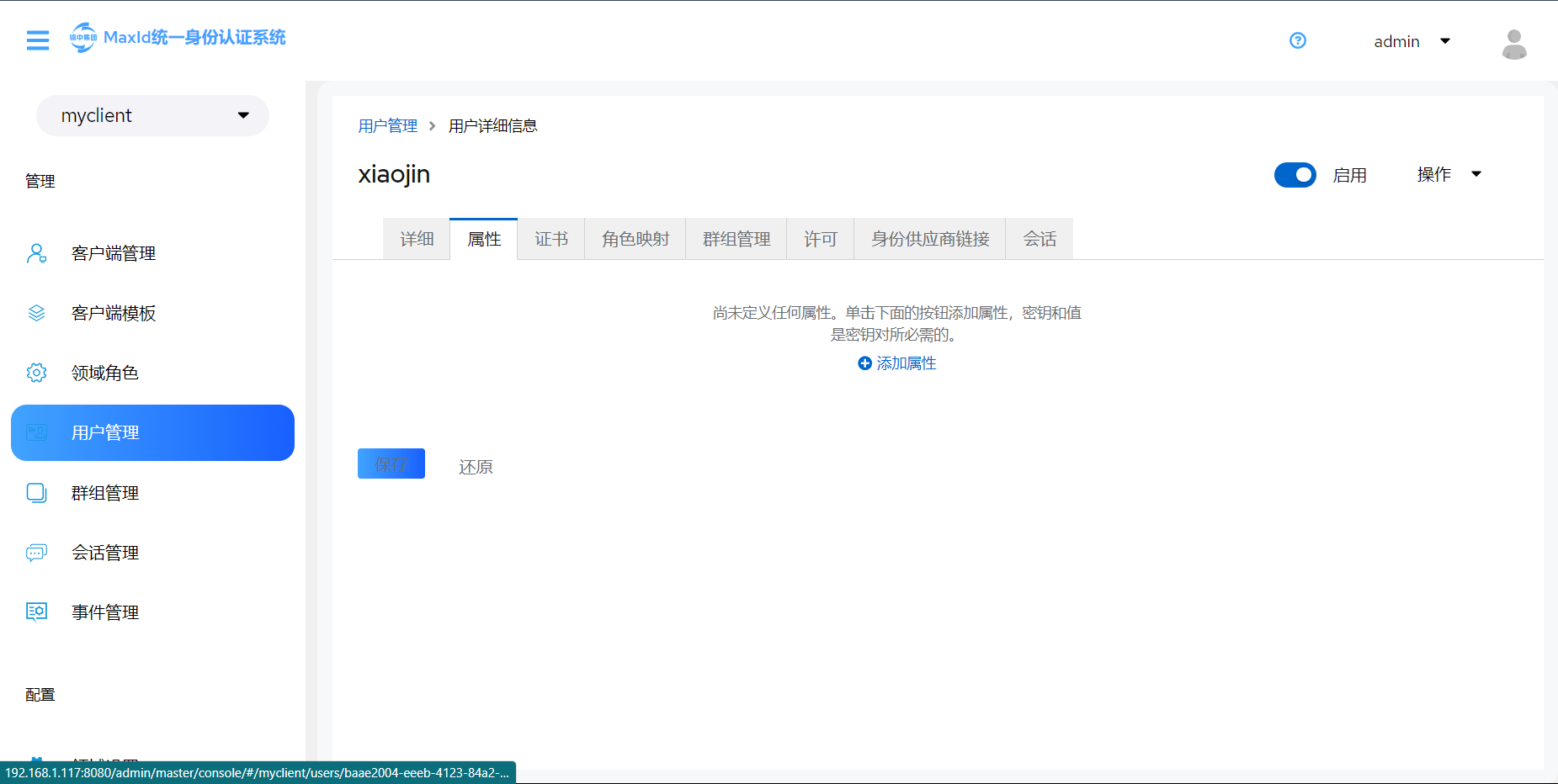 先决条件 - 您位于用户所在的领域。 步骤: 1. 单击菜单中的用户。 2. 选择要管理的用户。 3. 单击属性选项卡。 4. 在“键”字段中输入属性名称。 5. 在“值”字段中输入属性值。 6. 单击“保存”。 允许用户自行注册 您可以使用MaxId作为第三方授权服务器来管理应用程序用户,包括自行注册的用户。如果您启用自助注册,登录页面将显示注册链接,以便用户可以创建帐户。 注册链接 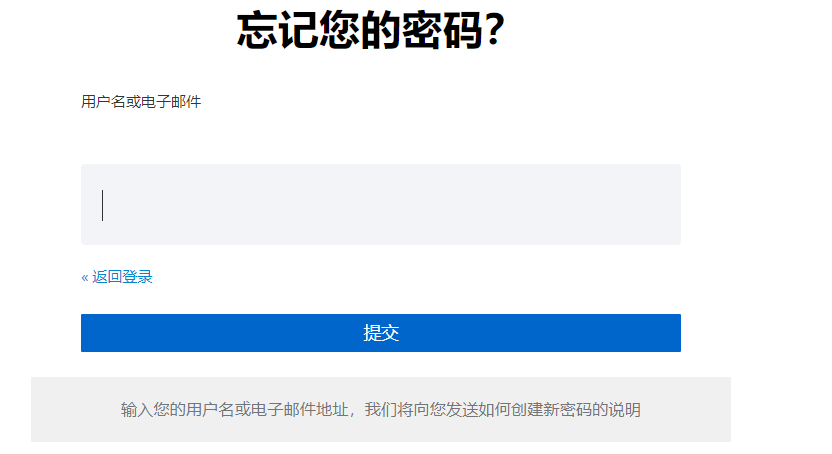 用户必须将个人资料信息添加到注册表中才能完成注册。可以通过删除或添加用户必须填写的字段来自定义注册表单。 启用用户注册 允许用户自行注册。 步骤: 1. 单击主菜单中的领域设置。 2. 单击“登录”选项卡。 3. 将用户注册切换为ON。 4. 单击“保存”。 启用此设置后,管理控制台的登录页面上会显示注册链接。 ### 注册为新用户 作为新用户,您必须填写注册表才能首次登录。您添加个人资料信息和密码进行注册。 注册表格 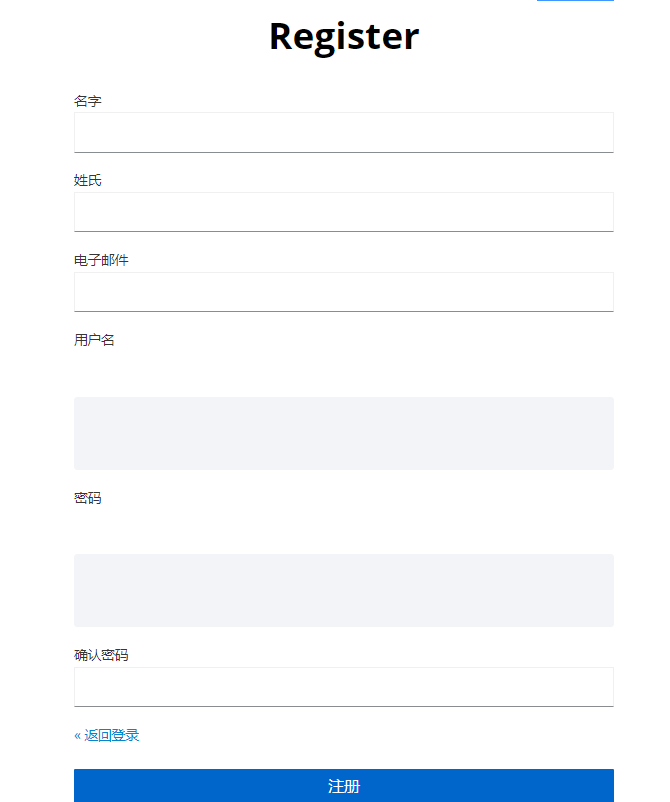 先决条件 - 已启用用户注册。 步骤: 1. 单击登录页面上的注册链接。显示注册页面。 2. 输入用户个人资料信息。 3. 输入新密码。 4. 单击“保存”。 ### 定义登录时所需的操作 您可以设置用户首次登录时必须执行的操作。用户提供凭据后需要执行这些操作。首次登录后,不再需要执行这些操作。您可以在该用户的“**详细信息**”选项卡上添加所需的操作。 以下是所需操作类型的示例: **更新密码** 用户必须更改密码。 **配置一次性密码** 用户必须使用免费 OTP 或 Google Authenticator 应用程序在其移动设备上配置一次性密码生成器。 **验证邮件** 用户必须验证他们的电子邮件帐户。将向用户发送一封电子邮件,其中包含用户必须单击的验证链接。一旦此工作流程成功完成,用户将被允许登录。 **更新个人信息** 用户必须更新个人资料信息,例如姓名、地址、电子邮件和电话号码。 ### 为一名用户设置所需的操作 您可以设置任何用户所需的操作。 步骤: 1. 单击菜单中的用户。 2. 从列表中选择一个用户。 3. 导航至所需的用户操作列表。 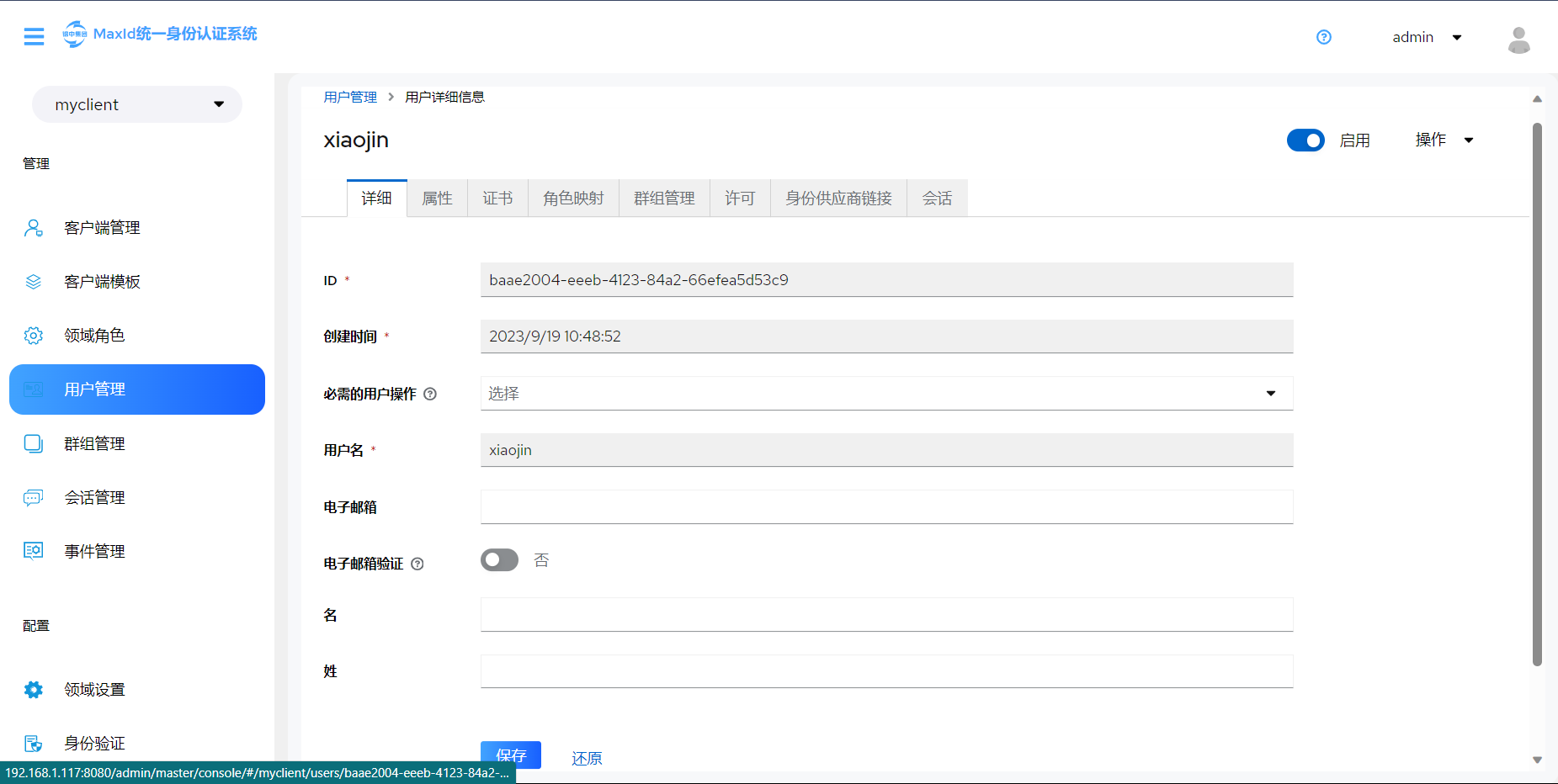 4. 选择要添加到帐户的所有操作。 5. 单击操作名称旁边的X将其删除。 6. 选择要添加的操作后,单击“保存” 。 ### 为所有用户设置所需的操作 您可以指定所有新用户首次登录之前需要执行哪些操作。这些要求适用于通过“用户”页面上的“添加用户”按钮或登录页面上的“注册”链接创建的用户。 步骤: 1. 单击菜单中的身份验证。 2. 单击所需操作选项卡。 3. 单击“设置为默认操作”列中的复选框以获取一项或多项所需操作。当新用户第一次登录时,必须执行所选的操作。 ### 搜索用户 搜索用户以查看有关用户的详细信息,例如用户的组和角色。 先决条件 - 您位于用户所在的领域。 步骤: 1. 单击主菜单中的用户。将显示此用户页面。 2. 在搜索框中键入要搜索的用户的全名、姓氏、名字或电子邮件地址。搜索将返回符合您条件的所有用户。 ### 删除用户 您可以删除不再需要访问应用程序的用户。如果删除用户,则用户配置文件和数据也会被删除。 步骤: 1. 单击菜单中的用户。将显示“用户”页面。 2. 单击“查看所有用户”以查找要删除的用户。 3. 单击菜单中的用户。将显示“用户”页面。 4. 单击要删除的用户旁边的操作菜单中的“删除”并确认删除。 ### 允许用户删除帐户 如果您在管理控制台中启用此功能,最终用户和应用程序可以在帐户控制台中删除其帐户。启用此功能后,您可以将该功能授予特定用户。 #### 启用删除帐户功能启用删除帐户功能 您可以在“所需操作”选项卡上启用此功能。 步骤: 1. 单击菜单中的身份验证。 2. 单击所需操作选项卡。 3. 在“删除帐户”行中选择“启用”。 在所需操作选项卡上删除帐户 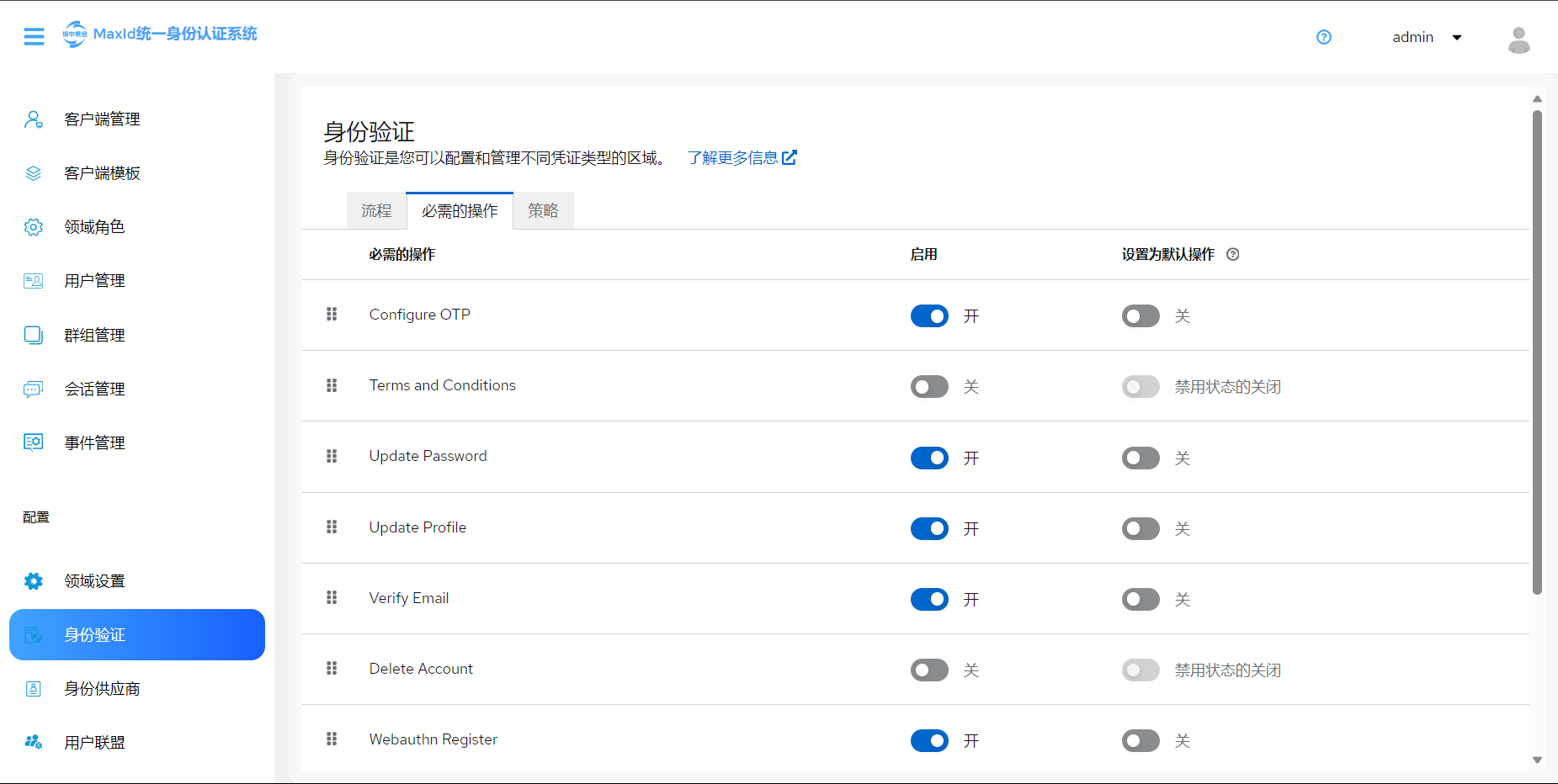 #### 为用户授予删除帐户角色 您可以为特定用户授予允许删除帐户的角色。 步骤: 1. 单击菜单中的用户。 2. 选择一个用户。 3. 单击角色映射选项卡。 4. 单击分配角色按钮。 5. 点击删除-账户。 6. 单击分配。 删除账户角色 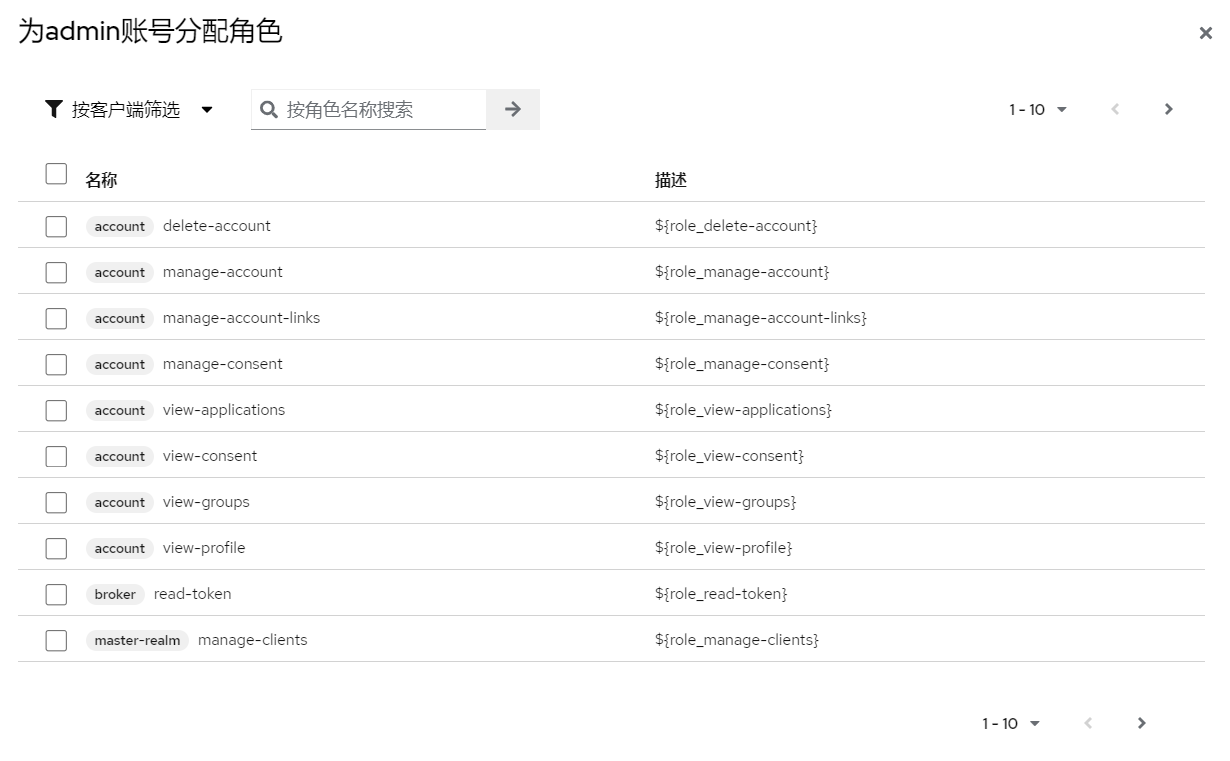 #### 删除您的帐户 一旦您拥有删除帐户角色,您就可以删除自己的帐户。 1. 登录帐户控制台。 2. 在“个人信息”页面底部,点击“删除帐户”。 3. 输入您的凭据并确认删除。 ### 模拟用户 具有适当权限的管理员可以模拟用户。例如,如果用户在应用程序中遇到错误,管理员可以模拟该用户来调查或复制该问题。 步骤: 1. 单击菜单中的用户。 2. 单击要模拟的用户。 3. 从操作列表中,选择模拟 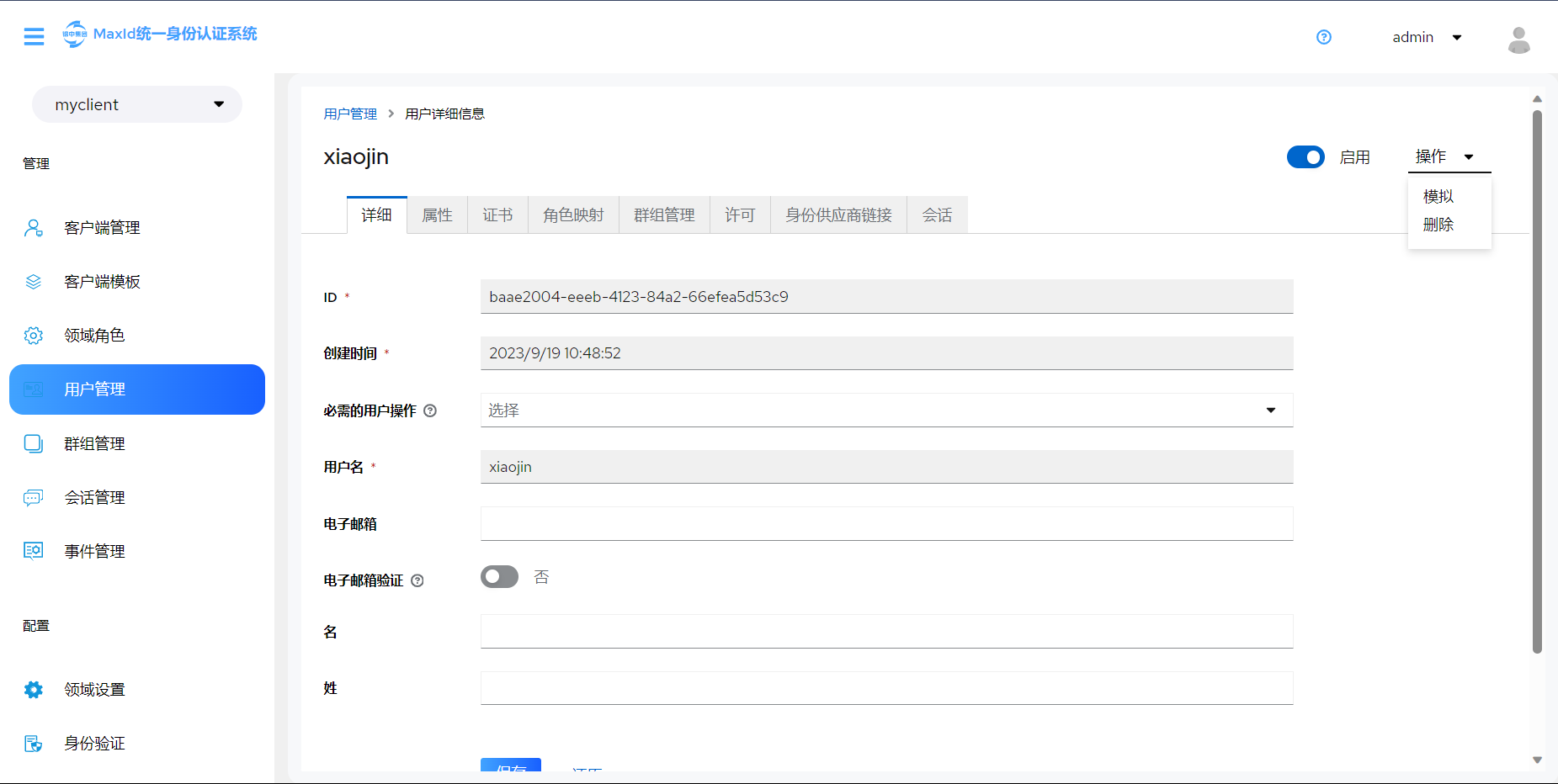 - 如果管理员和用户位于同一领域,则管理员将被注销并自动以被模拟的用户身份登录。 - 如果管理员和用户位于不同的领域,则管理员将保持登录状态,并且另外将以该用户领域中的用户身份登录。 ### 启用验证码 为了防止注册受到机器人程序的侵害,Maxid与 Google reCAPTCHA 集成。 步骤: 1. 在浏览器中输入以下 URL:`https://developers.google.com/recaptcha/` 2. 创建 API 密钥以获取您的 reCAPTCHA 站点密钥和机密。记下 reCAPTCHA 站点密钥和密码,以供将来在此过程中使用。 3. 导航到 MaxId 管理控制台。 4. 单击菜单中的身份验证。 5. 单击“流程”选项卡。 6. 从列表中选择注册。 7. 将reCAPTCHA要求设置为“必需”。这将启用 reCAPTCHA。 8. 单击reCAPTCHA行上的齿轮图标⚙️ 。 9. 单击配置链接。 验证码配置页面 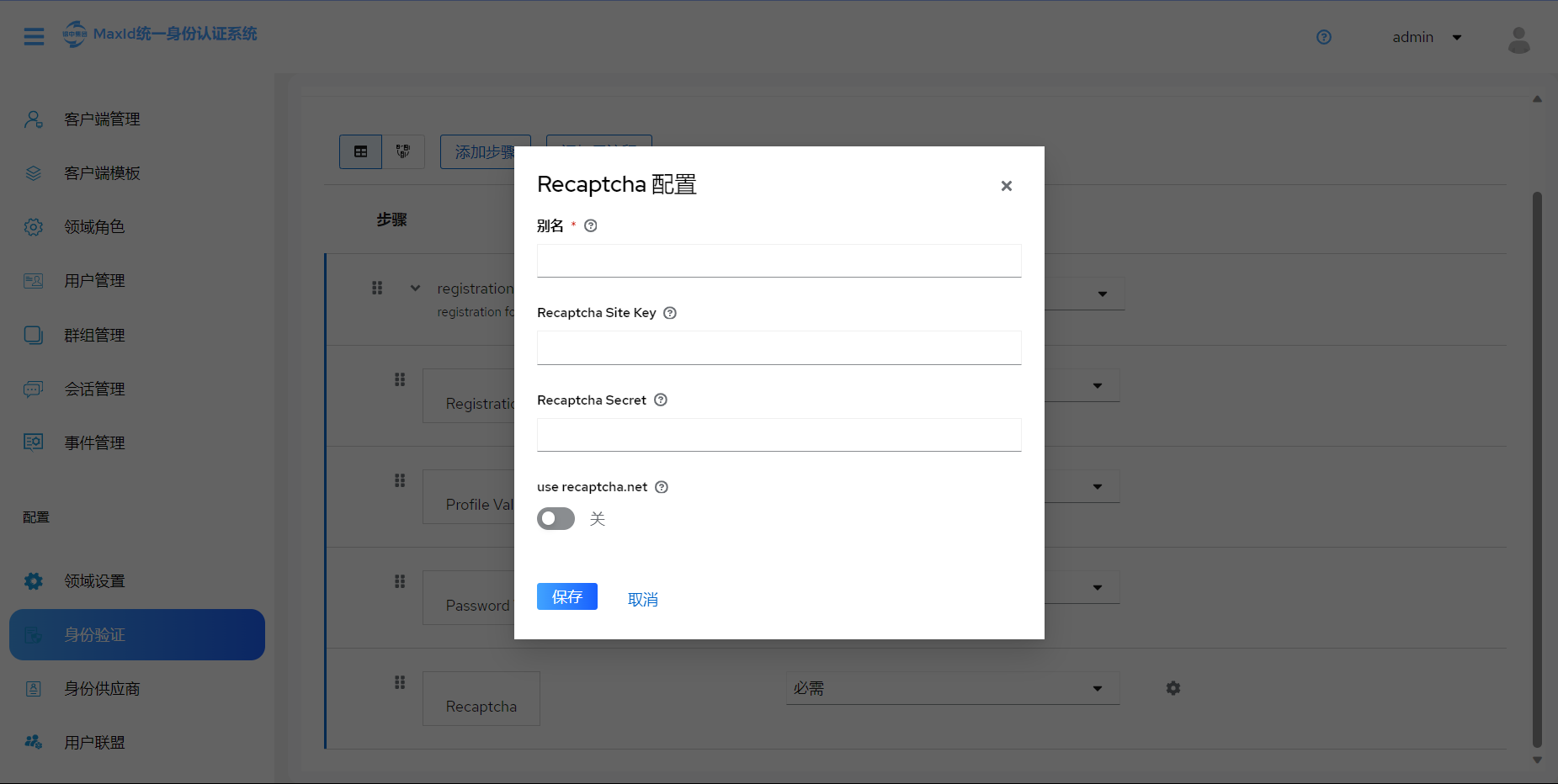 - 输入从 Google reCAPTCHA 网站生成的Recaptcha 站点密钥。 - 输入从 Google reCAPTCHA 网站生成的Recaptcha Secret 。 10. 授权 Google 将注册页面用作 iframe。 - 单击菜单中的领域设置。 - 单击安全防御选项卡。 - 在X-Frame-Optionshttps://www.google.com标头字段中输入。 - 在Content-Security-Policyhttps://www.google.com标头字段中输入。 ### 定义用户配置文件(该配置在默认情况下是禁止的) 在MaxId中,用户与一组属性相关联。这些属性用于更好地描述和识别MaxId中的用户,并将有关用户的附加信息传递给应用程序。 用户配置文件定义了一个定义良好的模式,用于表示用户属性以及如何在领域内管理它们。通过提供对用户信息的一致视图,它允许管理员控制属性管理方式的不同方面,并使扩展 MaxId以支持其他属性变得更加容易。 除其他功能外,用户配置文件使管理员能够: - 定义用户属性的架构 - 根据上下文信息定义是否需要某个属性(例如:是否仅对 用户或管理员或两者都需要,或者取决于所请求的范 围。) - 定义查看和编辑用户属性的特定权限,从而可以遵守严格 的隐私要求,其中某些属性无法被第三方(包括管理员) 查看或更改 - 动态强制执行用户配置文件合规性,以便用户信息始终更 新并符合与属性关联的元数据和规则 - 通过利用内置验证器或编写自定义验证器,按属性定义验 证规则 - 根据属性定义,动态呈现用户交互的表单,例如帐户控制 台中的注册、更新个人资料、经纪和个人信息,无需手动 更改主题。 用户配置文件功能由用户配置文件 SPI 支持。默认情况下,这些功能被禁用,并且领域被配置为使用默认配置,以保持与旧行为的向后兼容性。、 与传统行为不同,声明性提供程序为您提供了更大的灵活性,可以通过管理控制台和定义良好的 JSON 架构将用户配置文件配置定义到领域。 在接下来的部分中,我们将了解如何使用声明性提供程序来定义您自己的用户配置文件配置。
简彬
2023年11月29日 16:05
分享文档
收藏文档
上一篇
下一篇
微信扫一扫
复制链接
手机扫一扫进行分享
复制链接
Markdown文件
PDF文档
PDF文档(打印)
分享
链接
类型
密码
更新密码